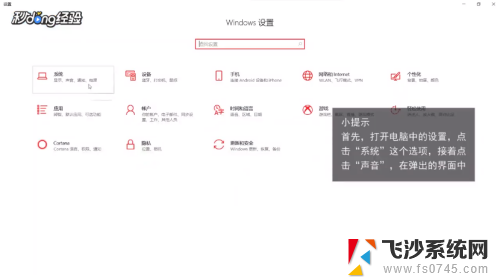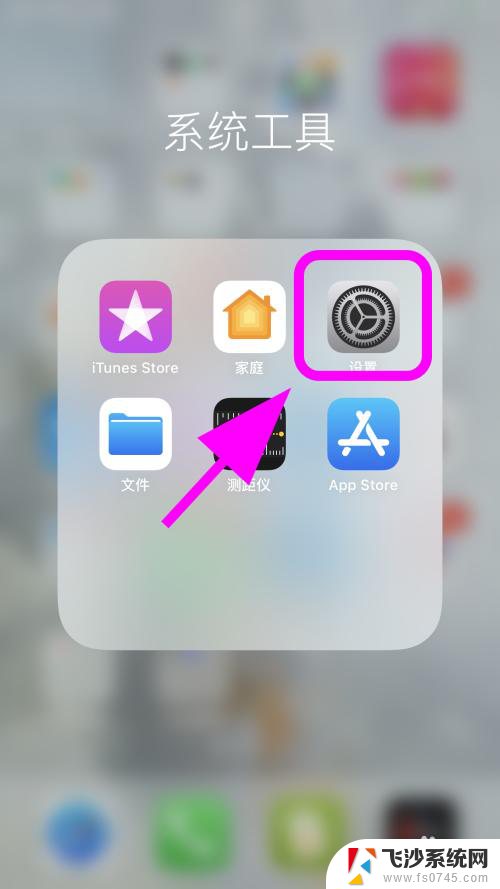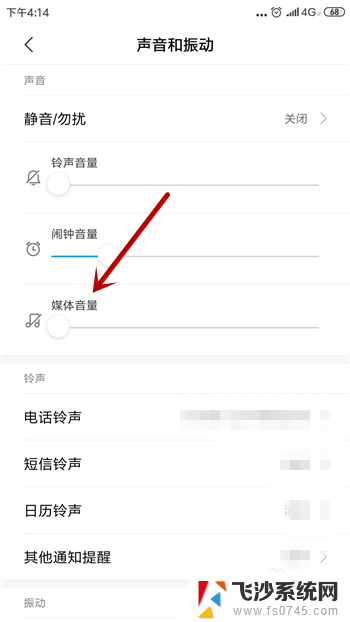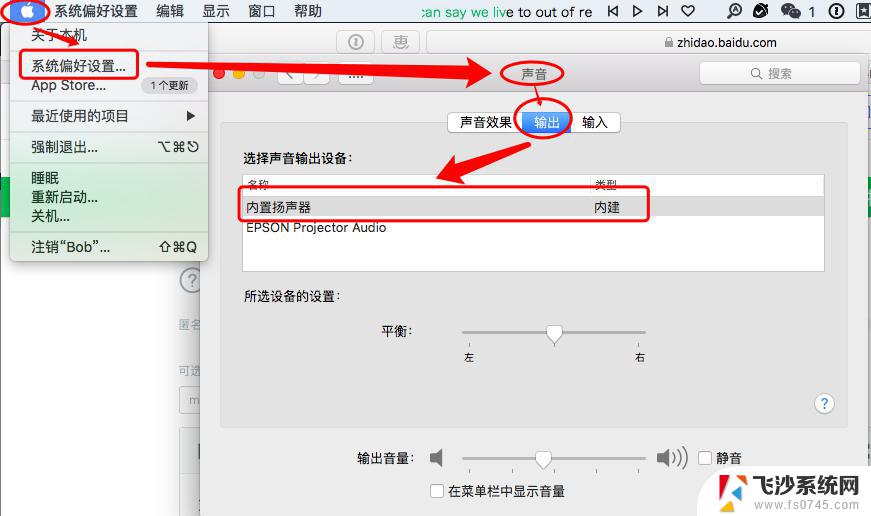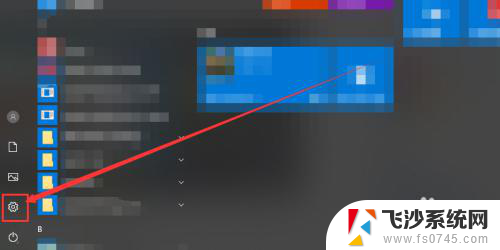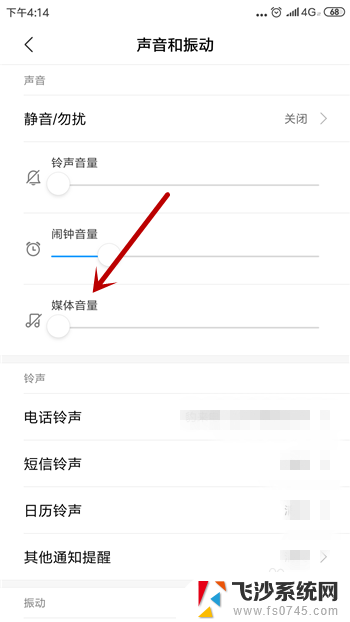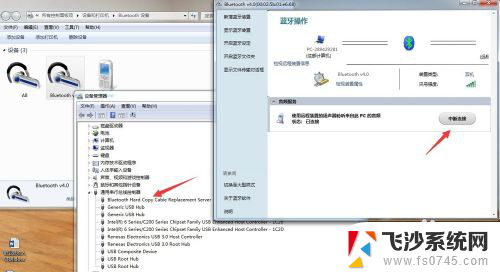怎么听不见声音 耳机没有声音怎么调节
在使用耳机时,有时候会遇到耳机无声的情况,这可能让人感到困扰,当耳机没有声音时,可能是由于音量设置不正确、耳机插口有问题或是设备本身出现故障等原因导致的。在遇到这种情况时,我们可以通过调节音量、检查耳机插口、重新连接设备等方法来解决问题,让耳机重新发出声音。希望以上方法能够帮助大家解决耳机无声的问题,让我们能够继续享受美妙的音乐。
具体方法:
1.首先我们要保证耳机和电脑连接正常,耳机等硬件设备没有损坏可以正常使用,如图所示。

2.之后我们点击电脑桌面左下角的“开始菜单”,在打开的选项中点击“控制面板”。如图所示。
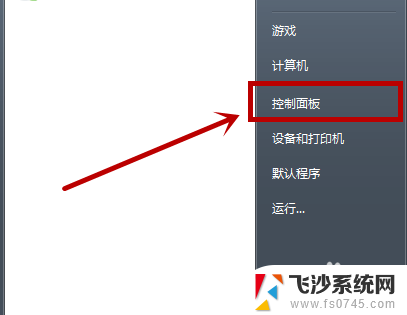
3.之后我们在控制面板中点击“硬件和声音”,如图所示。

4.之后我们在进入的界面中,在声音里面点击“管理音频设备”选项,如图所示。
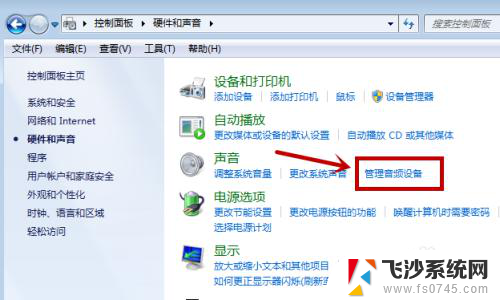
5.之后我们即可打开音频设置的窗口,我们在上方点击“播放”选项,如图所示。
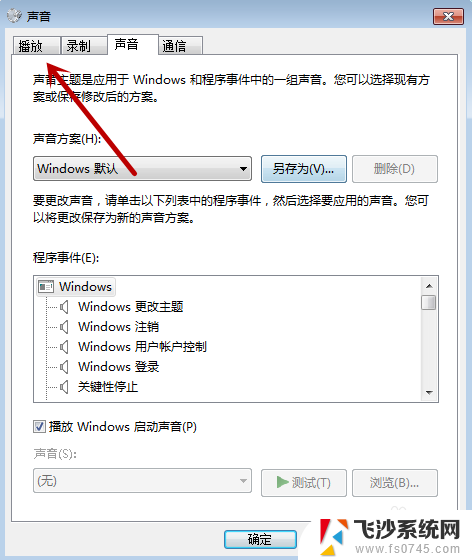
6.之后我们可以看到耳机和电脑连接是不是正常,如前方有绿色的勾。正面连接没有问题,我们双击这个设备,如图所示。
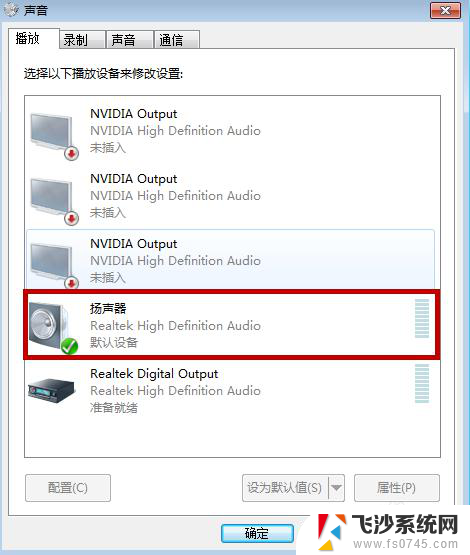
7.之后我们在下方的选项中,要设置成“开启”状态,耳机才能正常使用,如图所示。
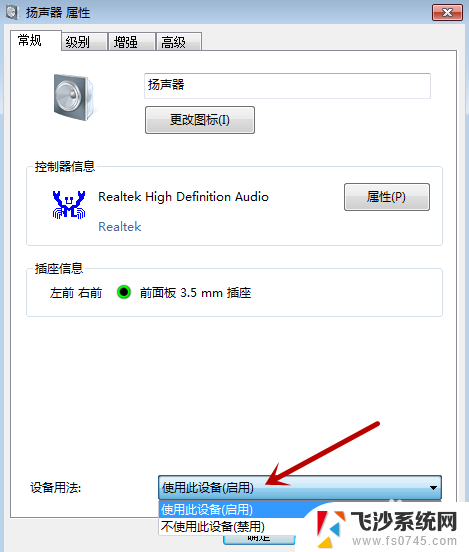
8.之后我们点击上方的“级别”,我们要保证里面的各项声音设置调整到右声音的状态。主要是第一个设置选项,我们向右拉动才能有声音,其它的都是特殊使功能使用的声音,如果滑块设置到最左侧是没有声音的,我们设置完成,点击下方的“确定”,耳机就会有声音啦,如图所示。
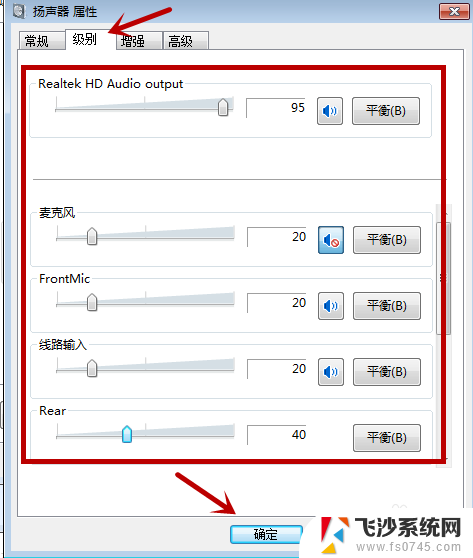
以上就是如何解决听不见声音的全部内容,请参考小编的方法来处理,希望对大家有所帮助。